Vamos começar com as más notícias: a Samsung anunciou um recall global do Galaxy Note 7. Assim, a menos que você queira arriscar a bateria do seu telefone, você precisará devolvê-lo ou trocá-lo. As transportadoras nos EUA já anunciaram planos para os clientes de devolverem a Nota 7, enquanto a Samsung corrige o problema.
Antes de devolver o seu Note 7 à Samsung ou a uma operadora sem fio, verifique se você tem um backup recente do seu dispositivo. Existem algumas maneiras de garantir que suas informações permaneçam seguras.
Samsung Cloud

", " modalTemplate ":" {{content}} ", " setContentOnInit ": false} '>
Agora, a boa notícia: o serviço de backup da Samsung, o Samsung Cloud, não poderia ter vindo em melhor hora. O novo serviço da Samsung cria um backup exato do seu dispositivo, restaurando tudo, desde aplicativos instalados até conversas no aplicativo Mensagens.
Com a Samsung Cloud atualmente limitada à Nota 7, esta é a sua melhor aposta somente se você planeja trocar uma Nota 7 rechamada por uma Nota 7 fixa.
Você pode seguir as instruções para fazer backup e restaurar sua nota 7 usando o Samsung Cloud neste post.
Use sua conta do Google

", " modalTemplate ":" {{content}} ", " setContentOnInit ": false} '>
Usar sua conta do Google para fazer backup de um dispositivo Android é uma opção fácil, mas você precisa fazer backup de suas fotos e vídeos separadamente usando o Google Fotos.
Na nota 7, acesse Configurações > Nuvem e contas > Contas > Google e verifique se a sincronização está ativada para as informações mais importantes (contatos, calendário, etc.). Ao fazer isso, você sincronizará as alterações feitas no seu catálogo de endereços, por exemplo, nos servidores do Google.
Em seguida, acesse Configurações > Nuvem e contas > Backup e redefinir e verifique se "Fazer backup dos meus dados" está ativado na seção "Conta do Google". A seção da conta da Samsung refere-se à Samsung Cloud, que já cobrimos. Essa configuração cria uma lista de aplicativos instalados no seu dispositivo, várias configurações (como redes Wi-Fi às quais você se conecta) e o layout da tela inicial.
Samsung Smart Switch

", " modalTemplate ":" {{content}} ", " setContentOnInit ": false} '>
Se você decidiu que não deseja trocar por outra nota 7, você pode usar o aplicativo Smart Switch da Samsung para transferir fotos, vídeos, mensagens e configurações para outro dispositivo Samsung. O aplicativo deve vir pré-instalado em qualquer dispositivo Galaxy.
O uso do Smart Switch exige que você tenha os dois dispositivos presentes para transferir dados, portanto, se você processar uma troca na loja como representante da loja para lhe conceder alguns minutos para transferir o conteúdo.
Vai o iPhone 7?
Com a Apple deve anunciar o iPhone 7 em 7 de setembro, e o recall da Samsung ocorrendo apenas alguns dias antes, agora pode ser um bom momento para pular do navio Android. Se decidir mudar do Note 7 para um iPhone, você pode usar o aplicativo Move to iOS Android da Apple para fazer a transição o mais suave possível.






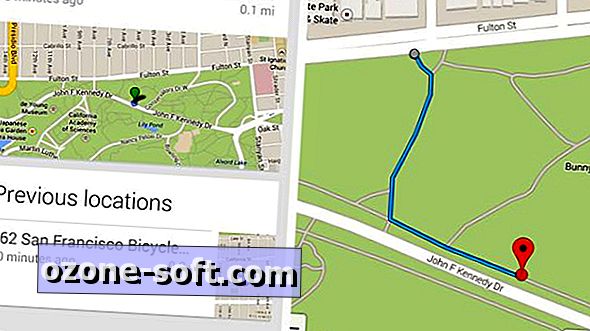






Deixe O Seu Comentário